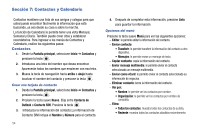Samsung SGH-I627 User Manual (user Manual) (ver.f11) (Spanish) - Page 53
DioOCR, Pantalla principal, Inicio, Organizador, Options, Settings, Automatic capture, Save taken
 |
View all Samsung SGH-I627 manuals
Add to My Manuals
Save this manual to your list of manuals |
Page 53 highlights
DioOCR DioOCR le permite tomar una foto de una tarjeta de presentación, extraer la información de la tarjeta y guardarla como un contacto nuevo en Contactos. También puede tomar la foto de un documento y convertirlo en un archivo de texto que puede editar. Configuración de DioOCR 1. En la Pantalla principal, seleccione Inicio ➔ Organizador ➔ DioOCR ➔ Options (Opciones) ➔ Settings (Configuración) y presione la tecla . Los siguientes parámetros estarán disponibles: • Automatic capture (Captura automática): On (Activar) o Off (Desactivar). • Language (Idioma): seleccione English (inglés) o Spanish (Español). • Save taken image (Guardar imagen tomada): On (Activar) o Off (Desactivar). 2. Después de realizar cambios, presione la tecla suave Save (Guardar). Consejo: Sostenga el dispositivo firmemente mientras toma la tarjeta de presentación o el documento. Asegúrese de que no haya sombras en la tarjeta de presentación o en el documento. Coloque la tarjeta de presentación o documento en un lugar con luz nivelada y uniforme, después fotografíelo. Dependiendo del ambiente donde se tome la foto, el resultado de la conversión de la tarjeta de presentación o documento pudiera no ser satisfactorio. Convertir un documento 1. En la Pantalla principal, seleccione Inicio ➔ Organizador ➔ DioOCR y presione la tecla . Aparecerá un visor parecido al de la cámara. 2. Presione Options (Opciones) ➔ Mode (Modo), después seleccione Business Card recognition (Reconocimiento de tarjeta de presentación) o Text recognition (Reconocimiento de texto). 3. Centre la tarjeta o el documento en el visor hasta que las cuatro esquinas del borde aparezcan en verde. 4. Cuando el borde esté verde, el teléfono tomará la foto automáticamente, si es que Automatic capture (Captura automática) está encendido. De lo contrario, presione la tecla para tomar la foto. Organizador 49